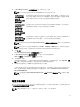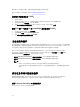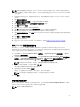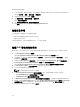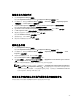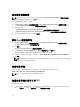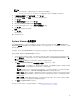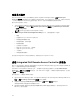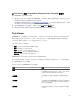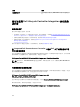Users Guide
注:
• 启动该向导前,应确保在所有分发点管理并更新引导映像。
• Dell Lifecycle Controller Integration 不支持使用独立介质方法来创建任务序列介质。
2. 从任务序列介质向导中选择可引导介质,并单击下一步。
3. 选择 CD/DVD 设置,单击浏览,并选择保存 ISO 映像的位置。
4. 单击下一步。
5. 清除用密码保护介质复选框,并单击下一步。
6. 浏览并选择 Dell PowerEdge Server 部署引导映像。
7. 从下拉式菜单中选择分发点,并选中显示子站点分发点复选框。
8. 单击下一步。
摘要屏幕显示任务序列介质信息。
9. 单击下一步。
将显示进度条。
10. 完成后关闭向导。
System Viewer 公用程序
使用 System Viewer 公用程序可以对源系统以及在 Configuration Manager 控制台上所有 Dell Lifecycle
Controller
服务器下找到的单个目标系统执行各种操作。此公用程序采用一对一关系,您一次可以对一个目标
系统执行操作。
如果需要,您可在启动 System Viewer 公用程序执行各种任务之前,更改目标系统的 iDRAC 凭据。
要更改 iDRAC 凭据和启动 System Viewer 公用程序:
1. 在 Configuration Manager 2012、Configuration Manager 2012 SP1 或 Configuration Manager 2012
R2
中的设备集合下,右键单击某个 Dell yx1x 系统或更新的系统并选择 Dell Lifecycle Controller → 启
动
System Viewer。
iDRAC 验证信息屏幕将显示 Configuration Manager 已知的默认凭据。
2. 清除使用 Configuration Manager 已知的凭据(默认)并执行以下任一操作:
• 不修改现有帐户 - 此选项默认选中,清除此选项可提供凭据,或者保留现有的凭据。请确保为 iDRAC
输入有效的凭据。您可以提供在 Active Directory 上验证的凭据。
注: 您只能在“用户名”字段中输入特定的特殊字符。有关可以在 iDRAC“用户名”字段中输入的特
殊字符的更多信息,请参阅 dell.com/support/home 中的 iDRAC 说明文件。
• 跳过 CA 检查 - 默认选中此选项,清除此选项可以保护 Configuration Manager 与目标系统之间的通
信。清除此选项将检查目标系统上的证书是否由可信证书颁发机构 (CA) 颁发。仅对您信任的目标系
统清除此选项。
• 跳过 CN 检查 - 清除此选项可增强安全性;验证系统名称并防止假冒。常用名 (CN) 不需要与目标系
统的主机名匹配。仅对您信任的目标系统清除此选项。
3. 单击确定启动 System Viewer 公用程序。
有关使用 System Viewer 公用程序的详细信息,请参阅使用 System Viewer 公用程序。
27